- Matt Klein
@howtogeek
- 4.helmikuuta 2016, 12:34pm EDT


Internet-evästeet ovat olleet olemassa verkon alusta lähtien, ja suurimmaksi osaksi ne palvelevat hyödyllistä tarkoitusta. Mutta vaikka useimmat evästeet ovat melko vaarattomia ja jopa välttämättömiä, jotkut eivät ole.
puhumme tietenkin kolmannen osapuolen evästeistä, ja jos et osaa estää niitä suosimillasi verkkoselaimilla, valmistaudu oppimaan.
miksi haluaisit tehdä näin?
useimmat evästeet ovat olemassa pysyvyyden vuoksi. Kun vierailet sivustolla, kuten Facebook tai Twitter, evästeet voit pysyä kirjautuneena, kunnes kirjaudut ulos uudelleen. Tämä tarkoittaa, että joka kerta, kun vierailet kyseisellä sivustolla, olet edelleen kirjautuneena sisään, mikä säästää aikaa ja vaivaa salasanan palauttamiseen. Jos poistat evästeet, olet kirjautunut ulos (tai pikemminkin selain luulee, että olet kirjautunut ulos, koska sillä ei ole muistia jokaisesta vierailustasi sivustolla ylipäätään).
kolmannen osapuolen evästeet ovat evästeitä, jotka muu verkkosivusto kuin se, jolla vierailet. Esimerkiksi, jos käyt verkkosivustolla ja mainostaja(t) asettaa evästeen–tämän avulla mainostaja voi seurata vierailujasi muilla verkkosivustoilla. Et varmaan halua tämän tapahtuvan.
sinun tulisi myös tietää, että jotkut verkkosivustot saattavat käyttää kolmannen osapuolen evästeitä, jotka eivät muodosta tietosuojaan liittyvää huolta. Näiden evästeiden poistaminen käytöstä saattaa aiheuttaa ongelmia.
esimerkiksi suoratoistovideota voisi yrittää katsoa verkkosivuilta, mutta video on peräisin toisesta lähteestä. Tässä tapauksessa näet todennäköisesti virheen, joka kertoo, että videota ei voi katsoa. Usein Virheilmoitus antaa pienen vihjeen siitä, mikä ongelma voi olla, mutta jos kolmannen osapuolen evästeet on poistettu käytöstä, se on todennäköisesti syyllinen.
lopuksi selaimesi saattaa pystyä estämään useimmat kolmannen osapuolen evästeet, mutta ei välttämättä kaikkia niitä.
Huomautus Do Not Track-valinnoissa
monissa selaimissa on Do Not Track-ominaisuus, jonka oletetaan palvelevan samanlaista tarkoitusta. Älä seuraa-vaihtoehdon aktivointi selaimessa kertoo jokaiselle vierailemallesi verkkosivustolle, että et halua toimintaasi seurattavan. Tämä on kuitenkin täysin vapaaehtoista, joten verkkosivustoilla ei ole velvollisuutta noudattaa sitä.
tämän ominaisuuden käyttöönotto ei vaikuta kykyysi vierailla tai kirjautua verkkosivustoille. Yksityiset tietosi pysyvät myös turvassa, mukaan lukien sijaintitiedot, ostoskorin sisältö ja niin edelleen.
lyhyesti sanottuna on mukava ottaa käyttöön, mutta se ei korvaa kolmannen osapuolen evästeiden poistamista käytöstä.
Microsoft Internet Explorer
First up on Internet Explorerin uusin ja lopullinen versio. Jos haluat ottaa käyttöön kolmannen osapuolen evästeen eston, napsauta oikeassa yläkulmassa olevaa gear-kuvaketta ja valitse pudotusvalikosta ”Internet Options”.

Napsauta ”Yksityisyys” – välilehteä ja aseta se ”Medium High”. Tämä estää kaikki kolmannen osapuolen evästeet.

kun olet valmis, napsauta ”OK” – painiketta poistuaksesi Internet-asetuksista ja toimittaaksesi muutokset.
Microsoft Edge
Jos käytät uutta Edge-selainta Windows 10: ssä, napauta tai napsauta selainikkunan oikeassa yläkulmassa olevia kolmea pistettä. Valitse valikon alalaidasta ”Asetukset”.

Asetukset, napauta tai klikkaa ”Näytä Lisäasetukset”.

nyt Lisäasetuksissa evästeet-otsikon alla Klikkaa pudotusvalikkoa ja valitse ”Estä vain kolmannen osapuolen evästeet”.

Sulje asetukset ja Edge estää nyt kolmannen osapuolen evästeet.
Firefox
Firefoxissa Napsauta kolmea riviä oikeassa yläkulmassa ja valitse sitten ”Preference”.

kun asetukset ovat auki, huomaa, että Firefoxin Do Not Track-valitsimen voi ottaa käyttöön. Alla seuranta asetukset, valitse ” Muista historia ”ja valitse” Käytä mukautettuja asetuksia historia ” vaihtoehto.
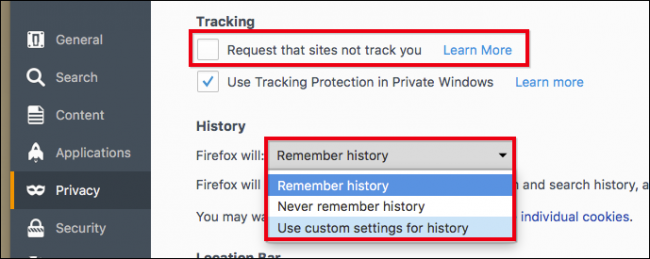
valitse mukautetun historian asetusruudusta pudotusvalikosta kohdan ”hyväksy kolmannen osapuolen evästeet” vieressä ja valitse sitten ”ei koskaan”.

muutokset toteutetaan välittömästi, joten ei ole ”OK” – tai ”Apply” – painiketta klikattavana.
Google Chrome työpöydälle
Chromessa pöytätietokoneille, Napsauta kolmea riviä oikeassa yläkulmassa ja valitse sitten ”Asetukset”.

Selaa asetusten alareunaan ja napsauta ”Näytä Lisäasetukset” asetusnäytön alareunassa.

lisäasetusten ruudulta, klikkaa ”Content settings…” Yksityisyys-otsikon alta.

kun Sisältöasetukset ovat auki, napsauta ”Estä kolmansien osapuolten evästeet ja sivuston tiedot”-kohdan vieressä olevaa ruutua.

That ’s it–you’ re done, voit sulkea asetukset-välilehden ja palata normaaliin selaustoimintaasi.
Google Chrome Androidissa
kun haluat estää kolmannen osapuolen evästeet Chromessa Androidille, sinun täytyy klikata kolmea pistettä oikeassa yläkulmassa ja valita ”asetukset” pudotusvalikosta.
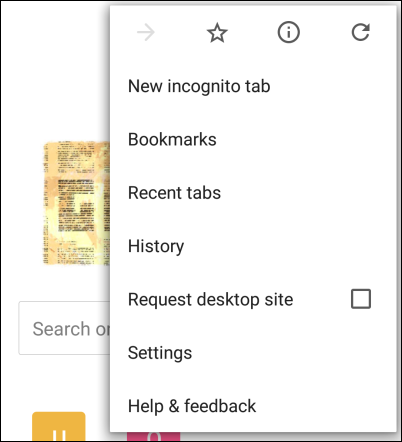
Advanced-otsikon alla luulisi, että se, mitä etsit, olisi yksityisyysasetuksissa…

…mutta täältä ei löydy muuta huomioitavaa kuin älä seuraa-valinta. Jos se ei ole päällä, voit yhtä hyvin ottaa sen käyttöön nyt.

määritelläksesi, mitkä evästeet ovat sallittuja, sinun täytyy napauttaa Lisäasetuksissa ”Sivuston asetukset” ja sitten ”evästeet”.
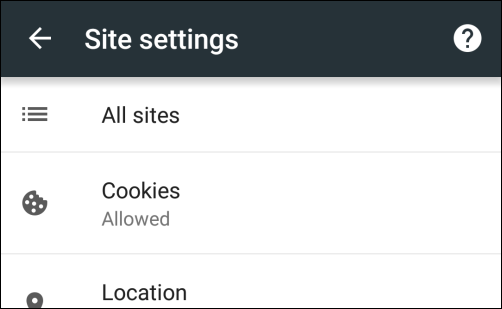
Evästeasetuksissa voit vain poistaa valinnan ”salli kolmannen osapuolen evästeet”.

That ’ s it. Yksinkertaisesti poistu asetuksista ja olet valmis.
Apple Safari OS X: ssä
Safari OS X: lle-palvelussa asetukset on avattava klikkaamalla Safari-valikkoa tai käyttämällä vanhaa standardinäppäimistöä ”Command+,”.

kun asetukset ovat auki, napsauta ”Yksityisyys” – välilehteä ja valitse sitten kohdasta ”Evästeet ja verkkosivuston tiedot” napsauta ”Salli vain nykyinen verkkosivusto”. Yksityisyys-välilehden alareunassa on myös mahdollisuus ottaa käyttöön Safarin älä seuraa-ominaisuus.

poistu asetuksista ja olet valmis.
Apple Safari iOS: ssä
Safari iPhonelle, iPadille, iPod Touchille, sinun on napautettava auki ”Asetukset” ja sitten ”Safari”.

Safarin asetusnäytössä, siirry kohtaan ”Yksityisyys & turvallisuus” – asetukset. Täällä näet Safarin Do Not Track-ominaisuuden ja” Block Cookies ” – vaihtoehdon.

Block Cookies-ruudussa klikkaa ”Salli vain nykyiseltä verkkosivustolta” ja poistu.
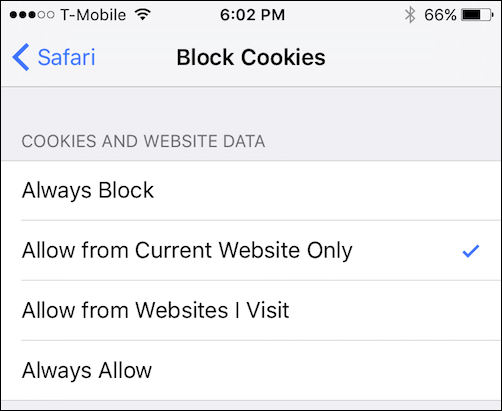
kuten tämän artikkelin alussa mainittiin, kolmannen osapuolen evästeiden estämisellä voi olla epätoivottuja seurauksia. Toisaalta pystyt varmasti estämään monia mainostajia jäljittämästä olinpaikkaasi. On selvää, että se on hyvä asia ja hyvin harvat ihmiset eivät halua lopettaa sitä.
toisaalta kolmannen osapuolen evästeiden estäminen saattaa poistaa ominaisuuksia ja toimintoja käytöstä. Saadakseen ne takaisin, sinun täytyy avata esto kolmannen osapuolen evästeet–ei ole keskitietä.
joten, jos tarpeesi ovat yksinkertaiset ja selviät ilman mainittuja ominaisuuksia ja toimintoja, kolmannen osapuolen evästeiden estäminen voi toimia sinulle melko hyvin. Tietenkin, voit aina avata ne, käyttää verkkosivustoa aiottuun tarkoitukseen, ja sitten estää ne uudelleen. Se on vähän epämukavaa, mutta jos arvostat yksityisyyttäsi, sinun täytyy ehkä olla valmis sietämään sitä.
Matt Kleinilla on lähes kahden vuosikymmenen kokemus teknisestä kirjoittamisesta. Hän on peittänyt Windowsin, Androidin, macOS: n, Microsoft Officen ja kaiken siltä väliltä. Hän on jopa kirjoittanut kirjan, The How-To Geek Guide to Windows 8.Read Full Bio ”